
编辑
本地端口转发
对端口转发的支持通过 开发隧道内置到 Visual Studio Code 中,无需扩展。运行本地 Web 服务时,您可以使用端口视图使其他人可以通过 访问该服务。
如何使用本地端口转发
首先,您需要有一个要转发的服务。如果您还没有安装 Node.js,但已安装,则可以运行以下命令在端口 3000 上启动服务器:
npx serve

然后,导航到面板区域中的端口视图(端口:关注端口视图),然后选择转发端口。
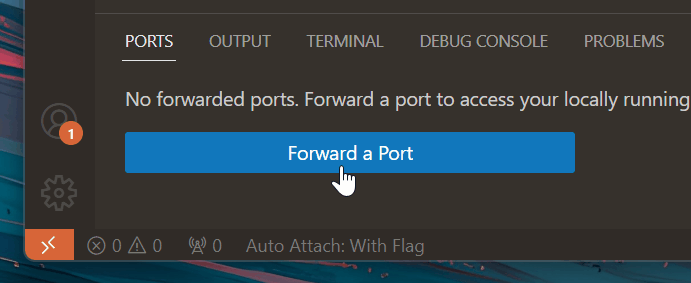
如果您之前没有登录过 GitHub,系统会提示您登录。然后,输入您要转发的端口;使用上述命令的默认端口是端口 3000。执行此操作后,端口转发系统将启动,端口视图将更新以显示您转发的端口及其转发地址。
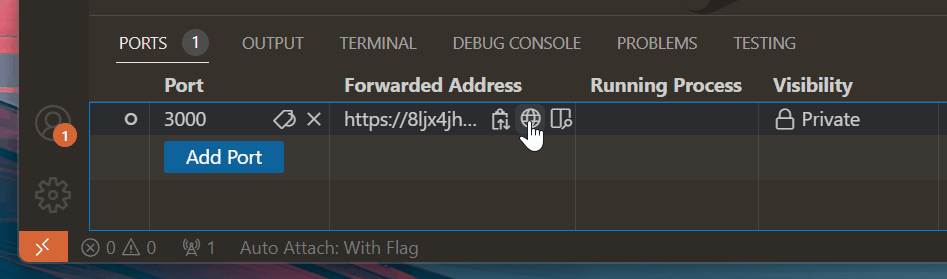
将鼠标悬停在转发地址上,您可以使用内联操作复制地址、在浏览器中打开它或打开编辑器内预览。
默认情况下,转发的端口是Private。导航到该 URL 时,您需要使用用于在 VS Code 中启动端口转发过程的同一 GitHub 帐户登录。您可以通过右键单击端口并选择“端口可见性”>“公共”来更改可见性。公共端口不需要登录。
常见问题如果我连接到远程计算机,如何转发本地服务?
目前,端口转发仅适用于公开本地运行的服务。尽管我们预计将来它可以在远程连接中工作,但它还不能工作。
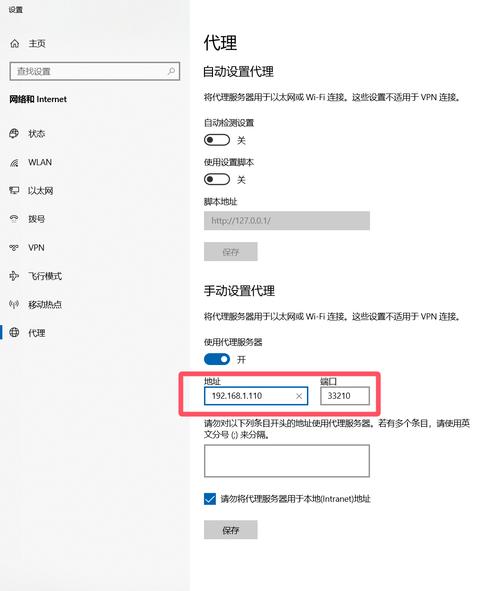
根据您的情况,您可能需要使用 VS Code远程 - 隧道扩展来通过隧道连接到远程计算机。您可以在远程隧道文档中了解更多信息。
如何保护转发端口的安全?
默认情况下,托管和连接到隧道都需要在每一端使用相同的 GitHub 或 帐户进行身份验证。在这两种情况下,VS Code 都会与 Azure 中托管的服务建立出站连接;通常不需要更改防火墙,并且 VS Code 不会设置任何网络侦听器。
但是,如果您打开了公共端口,则任何知道您的链接的用户都可以访问转发的服务。您应该小心避免通过此类端口托管任何机密信息或不安全的服务。
如果您所在的组织想要控制对端口转发的访问,则可以通过允许或拒绝对域的访问来实现global.。
您可以在其文档中了解有关底层开发隧道服务安全性的更多信息。
端口转发有什么限制?
使用的带宽量和可用于端口转发的活动计算机数量都有限制,并且会随着时间的推移而变化。在远程隧道文档中阅读有关隧道使用限制的更多信息。
11/1/2023
Ubuntu Linux 中使用 WebP 图片
简介:这篇指南会向你展示如何在 Linux 下查看 WebP 图片以及将 WebP 图片转换为 JPEG 或 PNG 格式。
什么是 WebP?
自从 Google 推出 WebP 图片格式,已经过去五年了。Google 说,WebP 提供有损和无损压缩,相比 JPEG 压缩,WebP 压缩文件大小,能更小约 25%。
Google 的目标是让 WebP 成为 web 图片的新标准,但是并没有成为现实。已经五年过去了,除了谷歌的生态系统以外它仍未被接受成为一个标准。但正如我们所知的,Google 对它的技术很有进取心。几个月前 Google 将 Google Plus 的所有图片改为了 WebP 格式。
如果你用 Google Chrome 从 Google Plus 上下载那些图片,你会得到 WebP 图片,不论你之前上传的是 PNG 还是 JPEG。这都不是重点。真正的问题在于当你尝试着在 Ubuntu 中使用默认的 GNOME 图片查看器打开它时你会看到如下错误:
Could not load XYZ.webp ( 无法载入 XYZ.webp )
image file format ( 未识别文件格式 )
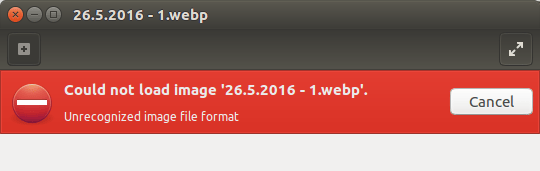
GNOME 图片查看器不支持 WebP 图片
在这个教程里,我们会看到
如何在 Ubuntu 以及其它 Linux 发行版中查看 WebP 图片
GNOME 图片查看器是许多 Linux 发行版的默认图片查看器,包括 Ubuntu,它不支持 WebP 图片。目前也没有可用的插件给 GNOME 图片查看器添加 WebP 支持。
这无非是意味着我们不能在 Linux 上用 GNOME 图片查看器打开 WebP 文件而已。一个更好的替代品,gThumb,默认就支持 WebP 图片。
要在 Ubuntu 以及其它基于 Ubuntu 的发行版上安装 gThumb 的话,使用以下命令:
sudo apt-get install gthumb
一旦安装完成,你就可以简单地右键点击 WebP 图片,选择 gThumb 来打开它。你现在应该可以看到如下画面:
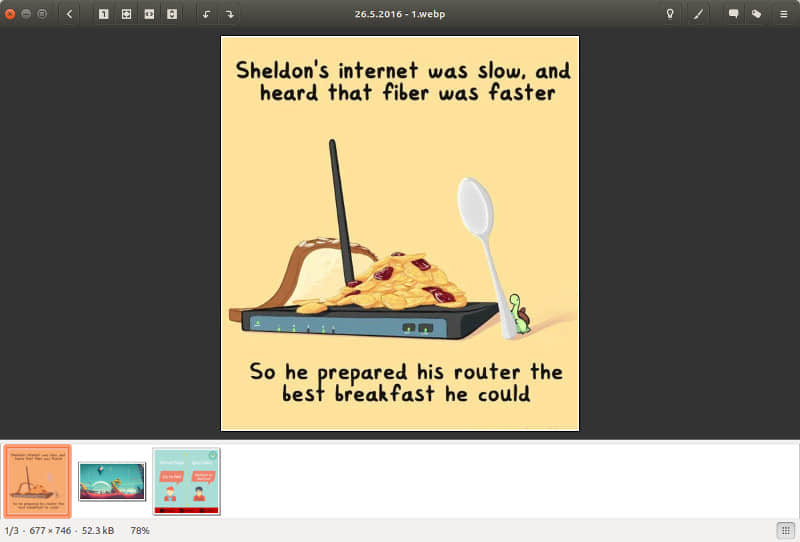
gThumb 中显示的 WebP 图片
让 gThumb 成为 Ubuntu 中 WebP 图片的默认应用
对 Ubuntu 新手而言,如果你想要让 gThumb 成为打开 WebP 文件的默认应用,跟着以下步骤操作:
步骤 1:右键点击 WebP 文件选择属性。
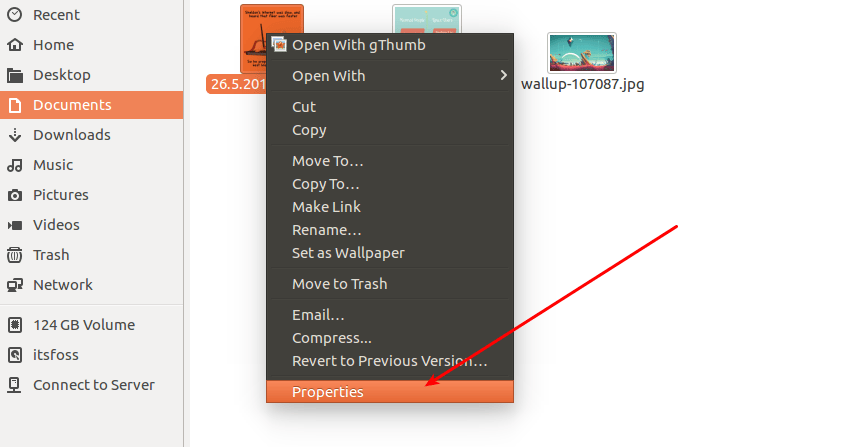
从右键菜单中选择属性
步骤 2:转到打开方式标签,选择 gThumb 并点击设置为默认。
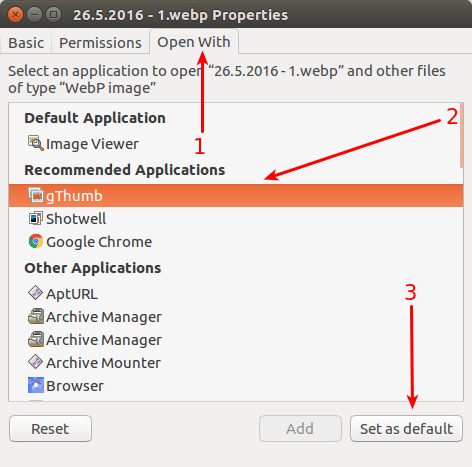
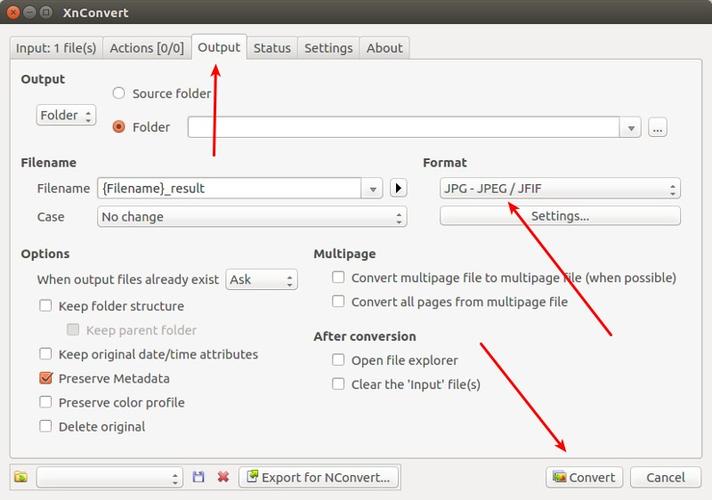
让 gThumb 成为 Ubuntu 中 WebP 图片的默认应用
让 gThumb 成为所有图片的默认应用
gThumb 的功能比图片查看器更多。举个例子,你可以做一些简单的图片编辑,给图片添加滤镜等。添加滤镜的效率没有 XnRetro(在 Linux 下添加类似 滤镜效果的专用工具)那么高,但它还是有一些基础的滤镜可以用。
我非常喜欢 gThumb 并且决定让它成为默认的图片查看器。如果你也想在 Ubuntu 中让 gThumb 成为所有图片的默认应用,遵照以下步骤操作:
步骤1:打开系统设置
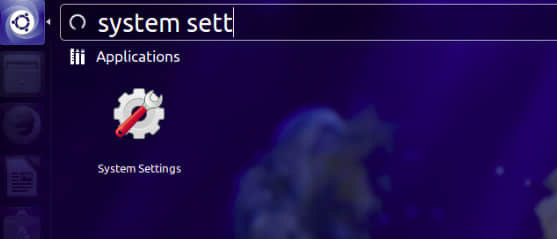
步骤2:转到 详情 ( Details )
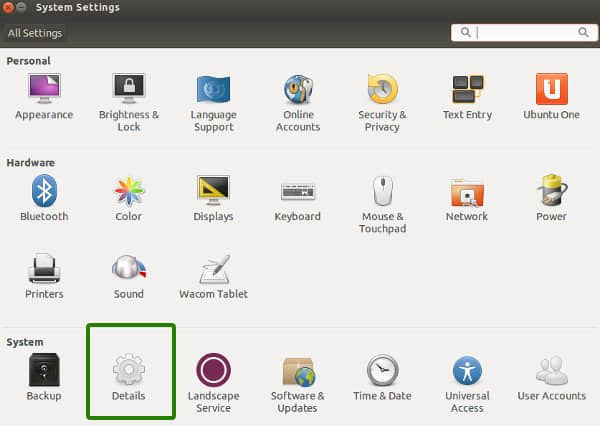
步骤3:在这里将 gThumb 设置为图片的默认应用
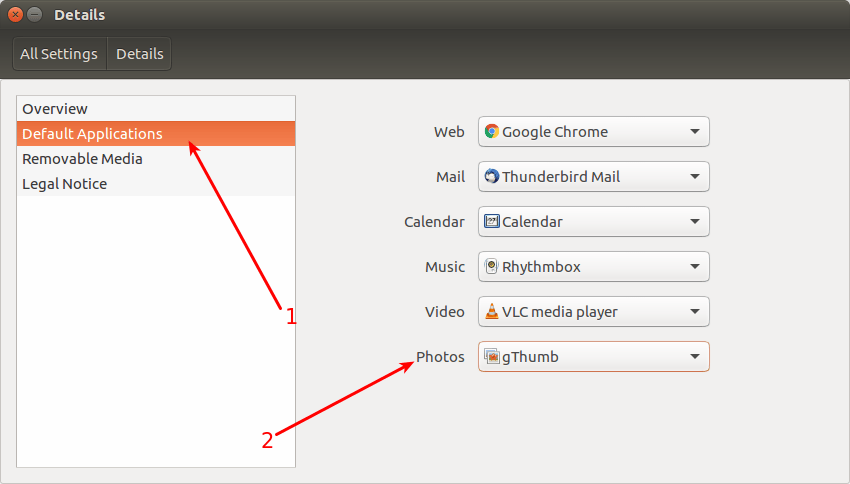
Linux 上打开 WebP 文件的替代程序
可能你不喜欢 gThumb。如果这样的话,你可以选择下列应用来在 Linux 中查看 WebP 图片:
在 Linux 中将 WebP 图片转换为 PNG 和 JPEG
在 Linux 上转换 WebP 图片有两种途径:
1.在 Linux 使用命令行转换 WebP 图片
你需要先安装 WebP 工具。打开终端并使用下列命令:
sudo apt-get install webp
将 JPEG/PNG 转换为 WebP
我们将使用 cwebp 命令(它代表转换为 WebP 的意思吗?)来将 JPEG 或 PNG 文件转换为 WebP。命令格式是这样的:
cwebp -q [图片质量] [JPEG/PNG_文件名] -o [WebP_文件名]
举个例子,你可以使用下列命令:
cwebp -q 90 example.jpeg -o example.webp
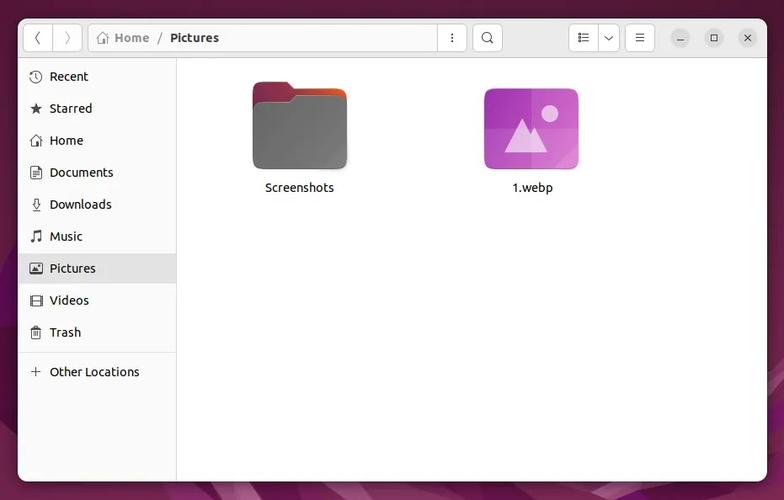
将 WebP 转换为 JPEG/PNG
要将 WebP 图片转换为 JPEG 或 PNG,我们将使用 dwebp 命令。命令格式是:
dwebp [WebP_文件名] -o [PNG_文件名]
该命令的一个例子:
dwebp example.webp -o example.png
2.使用图形工具将 WebP 转换为 JPEG/PNG
要实现这个目标,我们要使用 ,它是免费的应用但不是开源的。你可以从他们的网站上下载安装文件:
是个强大的工具,你可以用它来批量修改图片尺寸。但在这个教程里,我们只介绍如何将单个 WebP 图片转换为 PNG/JPEG。
打开 并选择输入文件:
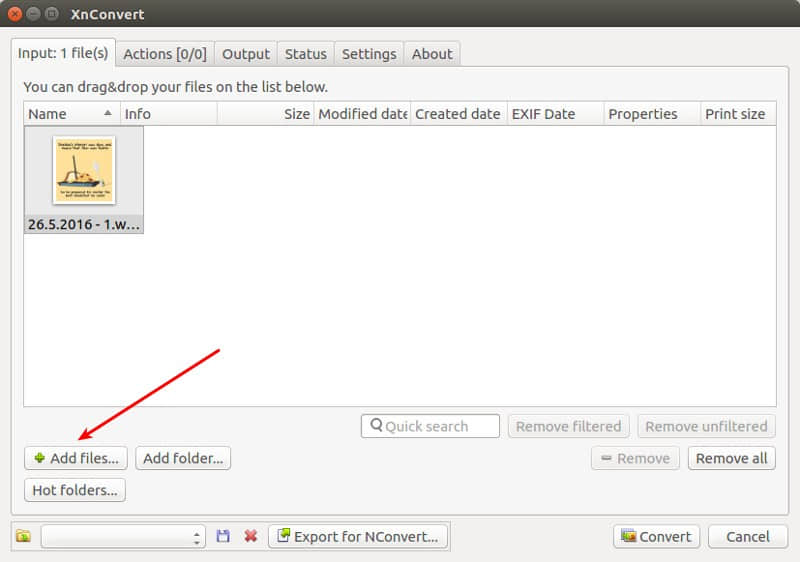
在输出标签,选择你想要的输出格式。选择完后点击转换。
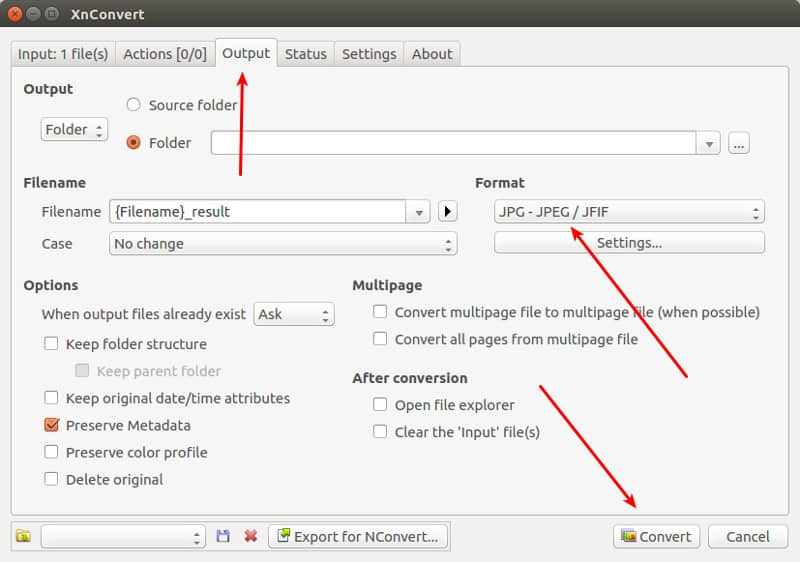
要将 WebP 图片转换为 PNG,JPEG 或其它你选择的图片格式,这就是你所需要做的一切了。
在 Chrome 浏览器中直接将 WebP 图片下载为 PNG
也许你一点都不喜欢 WebP 图片格式,也不想在 Linux 仅仅为了查看 WebP 图片而安装一个新软件。如果你不得不将 WebP 文件转换以备将来使用,这会是件更痛苦的事情。
解决这个问题的一个更简单、不那么痛苦的途径是安装一个 Chrome 扩展 Save Image as PNG。有了这个插件,你可以右键点击 WebP 图片并直接存储为 PNG 格式。
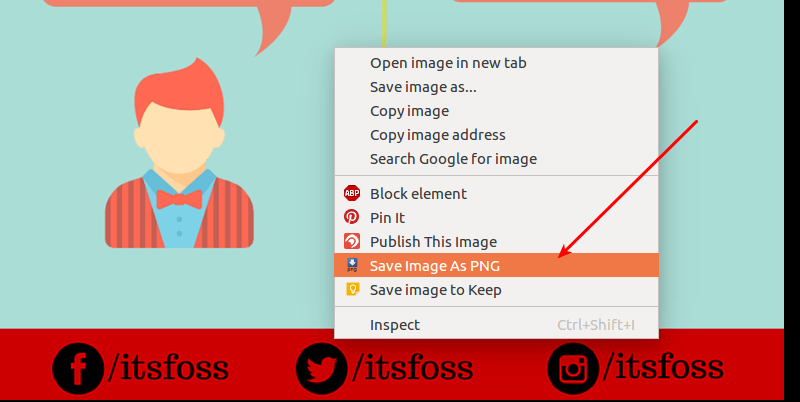
在 Google Chrome 中将 WebP 图片保存为 PNG 格式
你的选择是?
我希望这个详细的教程能够帮你在 Linux 上支持 WebP 并帮你转换 WebP 图片。你在 Linux 怎么处理 WebP 图片?你使用哪个工具?以上描述的方法中,你最喜欢哪一个?
via:
作者: Prakash 译者:alim0x 校对:wxy
本文由 LCTT 原创翻译,Linux中国 荣誉推出
*请认真填写需求信息,我们会在24小时内与您取得联系。